2023年2月にPowlアプリのAndroid版でも歩数機能が登場しました。
はじめる方法を画像を使って紹介します。
PowlのAndroid版でも歩数機能がスタート!
2023年2月にAndroid版Powlでも歩数機能がスタート。
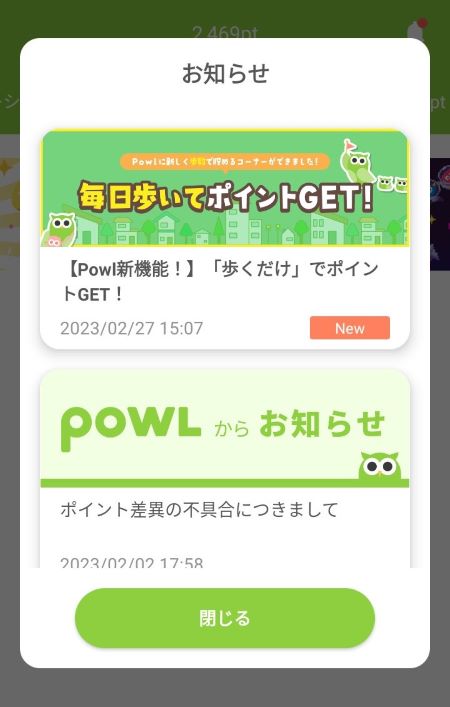
高額案件やアプリなどの単発案件をを除けば、日常的にポイント稼ぐ方法は「二択」、「動画を見る(二択内で)」、「チャット」、「アンケート」でしたが、歩数機能の登場で歩いてポイントをためることもできます。
自分も始めてみたので、Powlの歩数機能のはじめ方を画像を使いながら紹介したいと思います。
Android版のPowlでの歩数機能のはじめ方
PowlのAndroid版で歩数機能を使うには、
・GoogleFitのダウンロードと設定
・GoogleFitとPowlの連携(PowlがGoogleFitへアクセスすることを許可)
この2つをする必要があります。
具体的な手順は次の通りです。
1.アプリの貯めるの「二択」の左の「歩数」をタップ
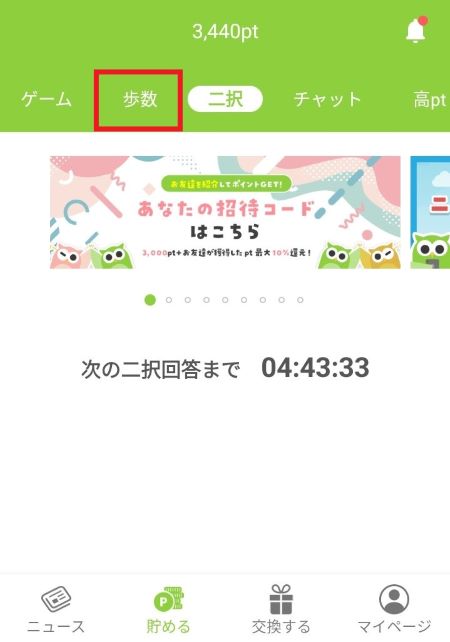
ない時はアプリストアでアプリをアップデート(更新)してみてください。アップデートすると「歩数」がでてきます。
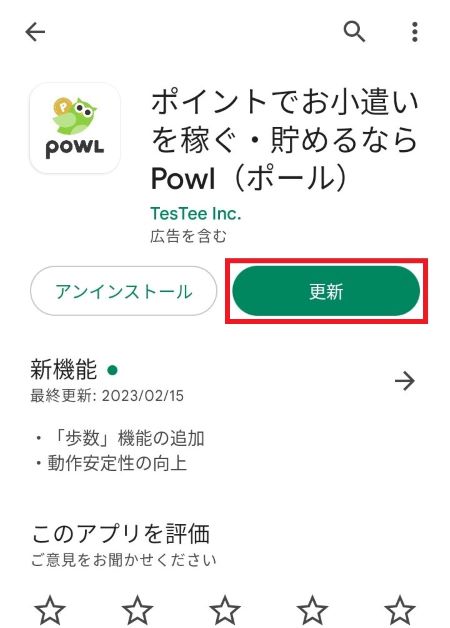
【更新前】
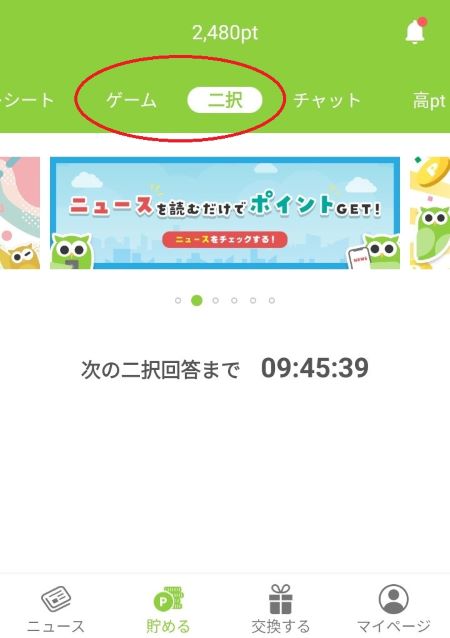
【更新後】
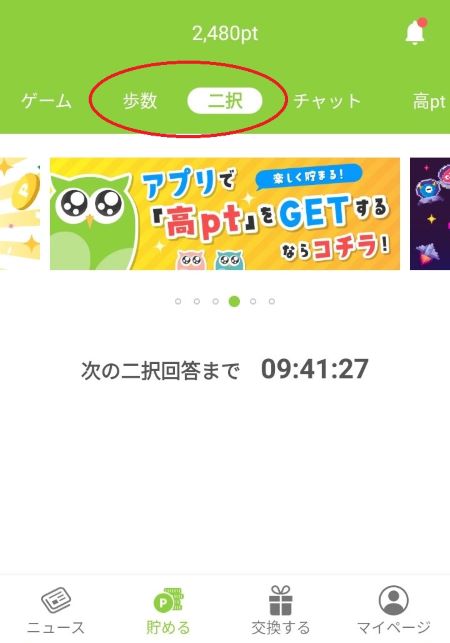
2.「さっそく始める!」をタップ
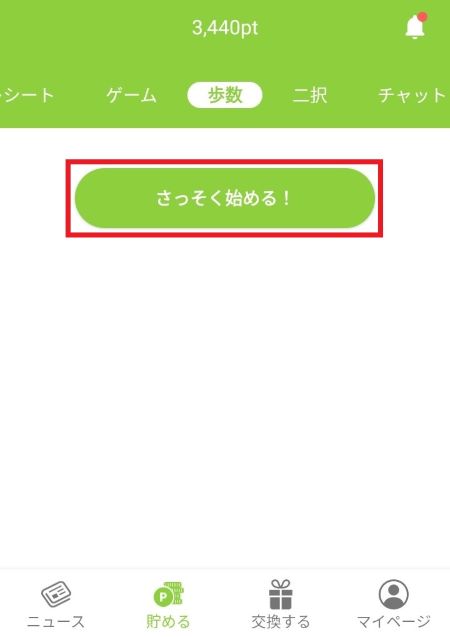
3.GoogleFitのインストール
はじめにGoogleFitのインストールします。「GoogleFitのインストール」をタップ
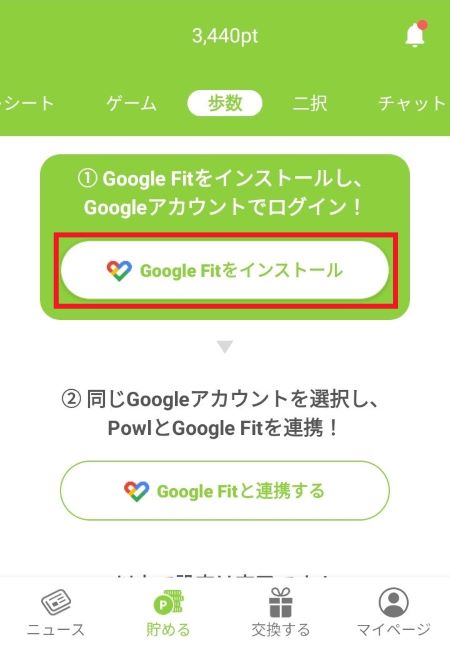
アプリストアで「インストール」をタップします。
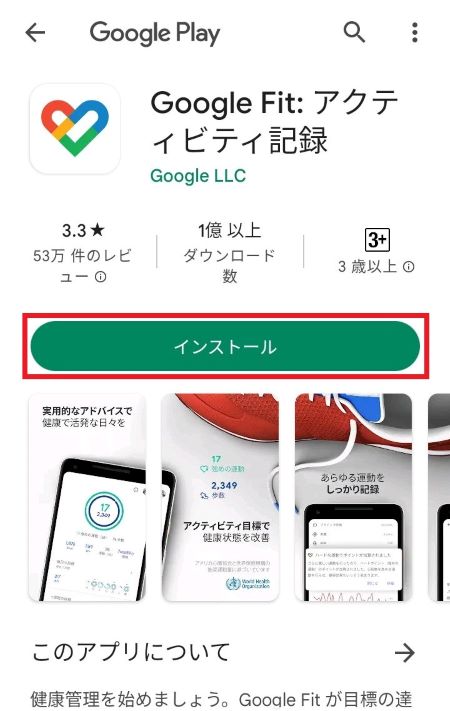
「開く」をタップします。
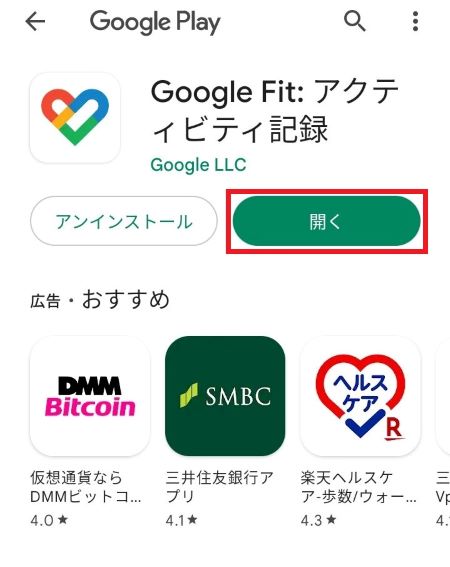
GoogleFitが起動したら、GoogleFitで使うアカウントを選択します。「○○で続行」をタップ
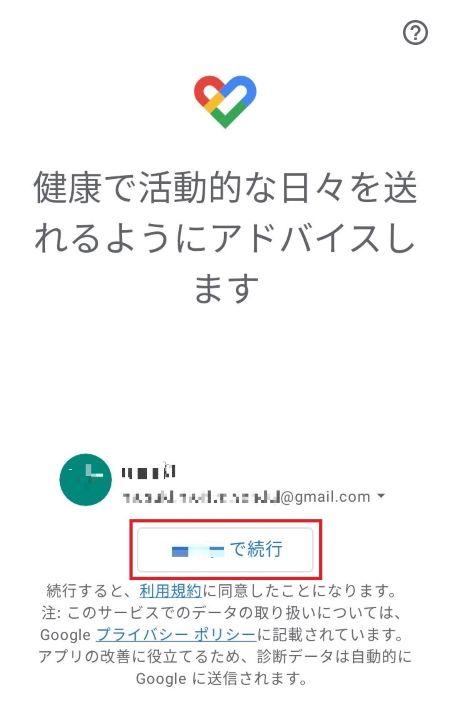
GoogleFitの登録・設定をします。
はじめに生年月日などを選択、「次へ」をタップします。
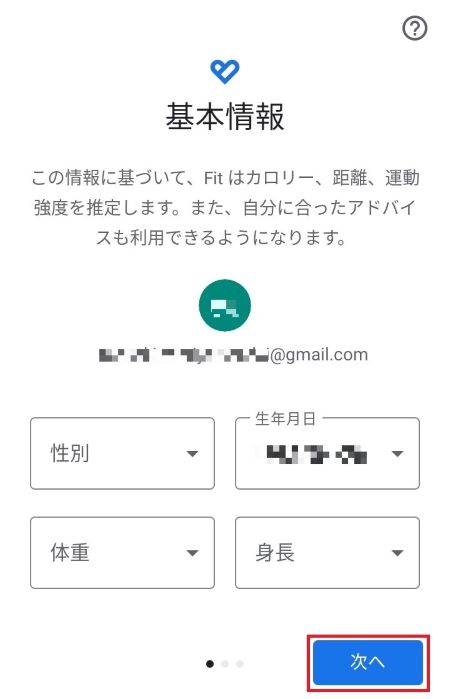
アクティビティの記録を「オンにるす」か「利用しないか」選択します。
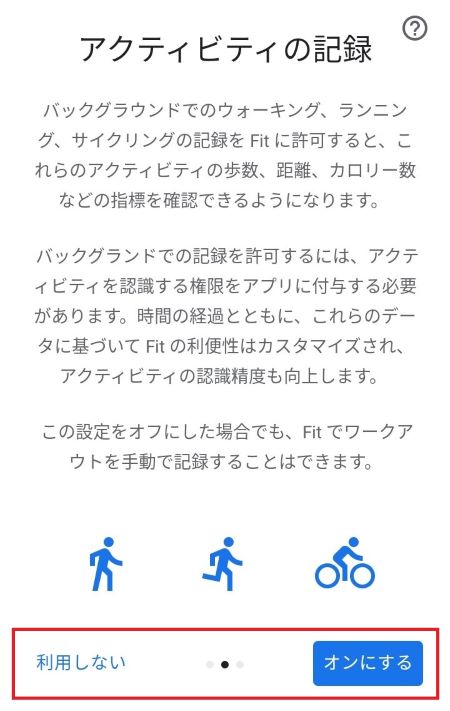
アクティビティの目標設定。「次へ」タップですすみます。
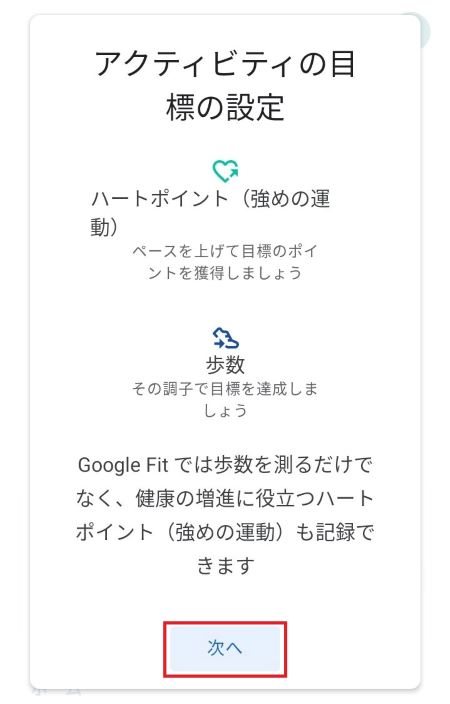
1日の目標を3つの中から選択して「目標を設定」をタップします。
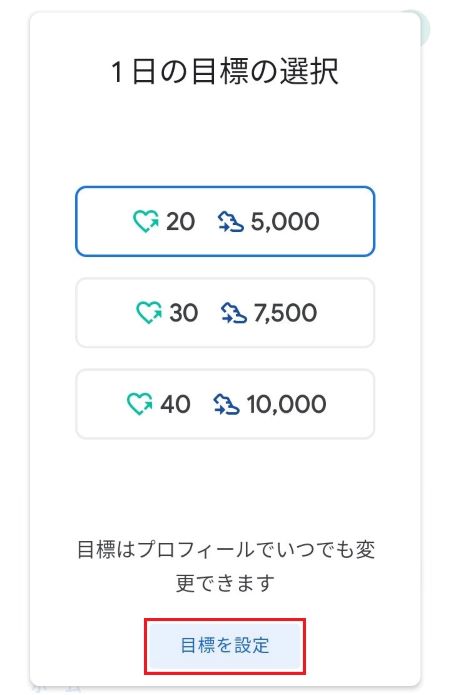
GoogleFitのホームが表示され、GoogleFitのインストールと設定は完了です。
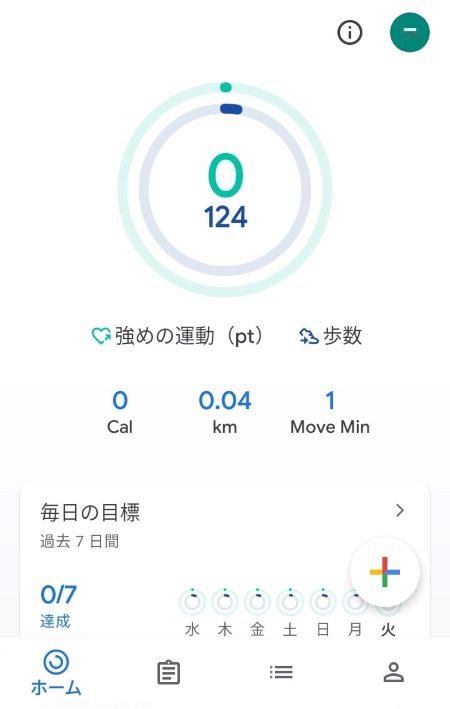
4.PowlとGoogleFitを連携
次にPowlとGoogleFitを連携します。
Powlに戻り、「GoogleFitと連携する」をタップします。
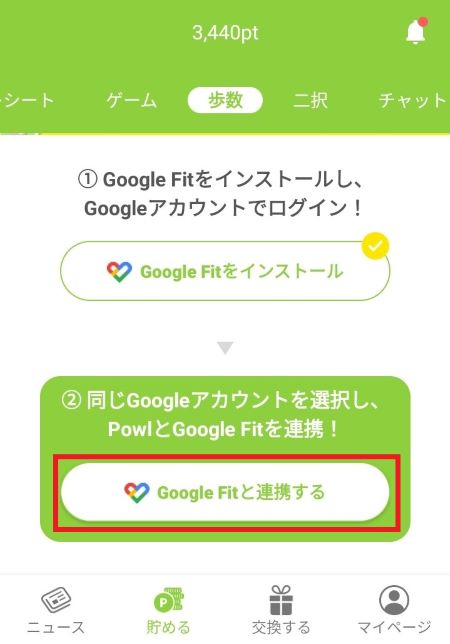
連携するGoogleのアカウントを選択します。
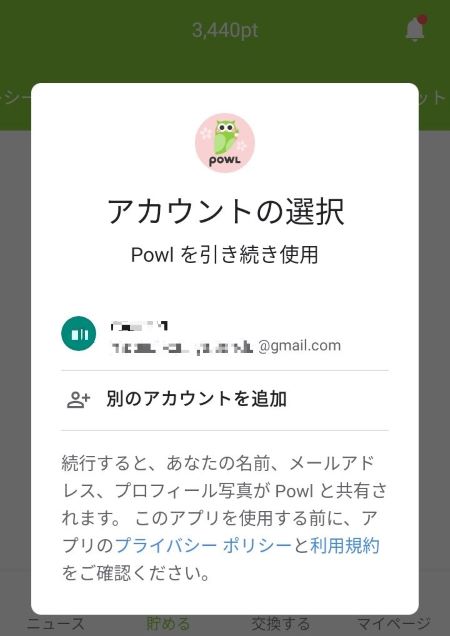
Googleから、PowlがGoogleアカウントへアクセスを求めていることを確認されます。Powlがアクセスできる情報を選択して「続行」をタップします。
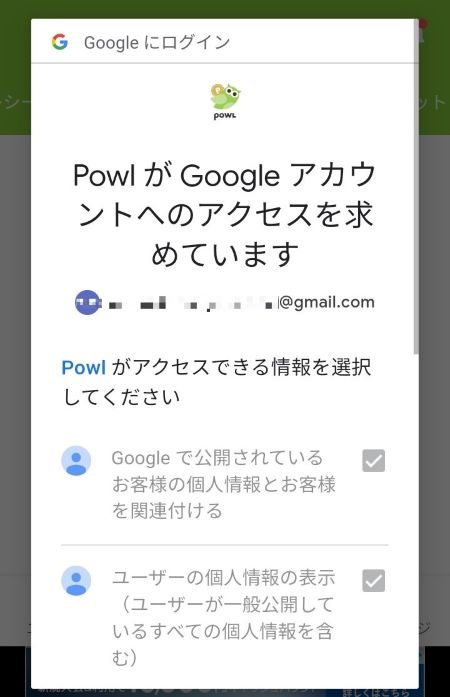
自分はGoogleFitについてあまり詳しくないので「GoogleFitに保存された身体活動データの表示と、こうしたデータのGoogleFitへの保存です。」のみを選択してみました。
各自、選択してください。

PowlとGoogleFitを連携が完了して、歩数機能が使えるようになりました。
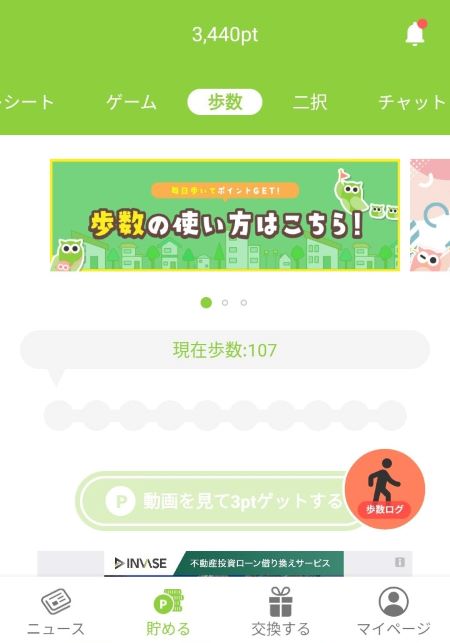
Powl「歩数機能」の使い方、ルール
Powlの歩数機能のルールは以下のようになっています。
GoogleFitで計測した歩数に連動(公式に必ず一致するわけでないとあります)
獲得できるポイントは、1,000歩ごとに動画を見ると3ポイント、動画を見ないと1ポイント。
1日の歩数の上限は10,000歩なので、獲得ポイントの上限は30ポイント(動画を見た場合)
午前3時に1日の歩数がリセット
PowlのAndroid版での移動機能は
Powlには歩数機能のほかに移動機能があります。
歩数機能が開始した時点では、Androidで移動機能はまだ開始していませんでしたが、その後、2023年4月にAndroidでも移動機能が使えるようになりました。
Androidでの移動機能のはじめ方の手順、実際に使ってみての感想をこちらのページで紹介しているので、あわせてご覧ください。
まとめ
まとめです。
2,023年2月にAndroidのPowlアプリでも歩数機能がスタート。
はじめての場合は、GoogleFitのダウンロードと設定、GoogleFitとPowlの連携(PowlがGoogleFitへアクセスすることを許可)が必要。
獲得できるポイントは、1,000歩で動画を見ると3ポイント、動画を見ないと1ポイント。
1日の獲得ポイントの上限は、動画を見た場合で30ポイント(1,000歩ごとに3ポイント、1日の歩数の上限は10,000歩)